Förra veckan såg dagens ljus den nya versionen av en av de mest populära Linux distributioner: ubuntu 22.04 . Canonical släpper vanligtvis nya versioner av sitt system var sjätte månad, och erbjuder 6 månaders support för varje version, men denna utgåva är viktig eftersom den kommer som en utökad supportversion, LTS. Det är därför, oavsett om vi använder den tidigare versionen 9 eller den tidigare LTS, 21.10, rekommenderar vi att du uppdaterar till denna nya version så snart som möjligt. Och när vi gör det lämnar vi dig en rad rekommendationer för att uppdatera datorn.
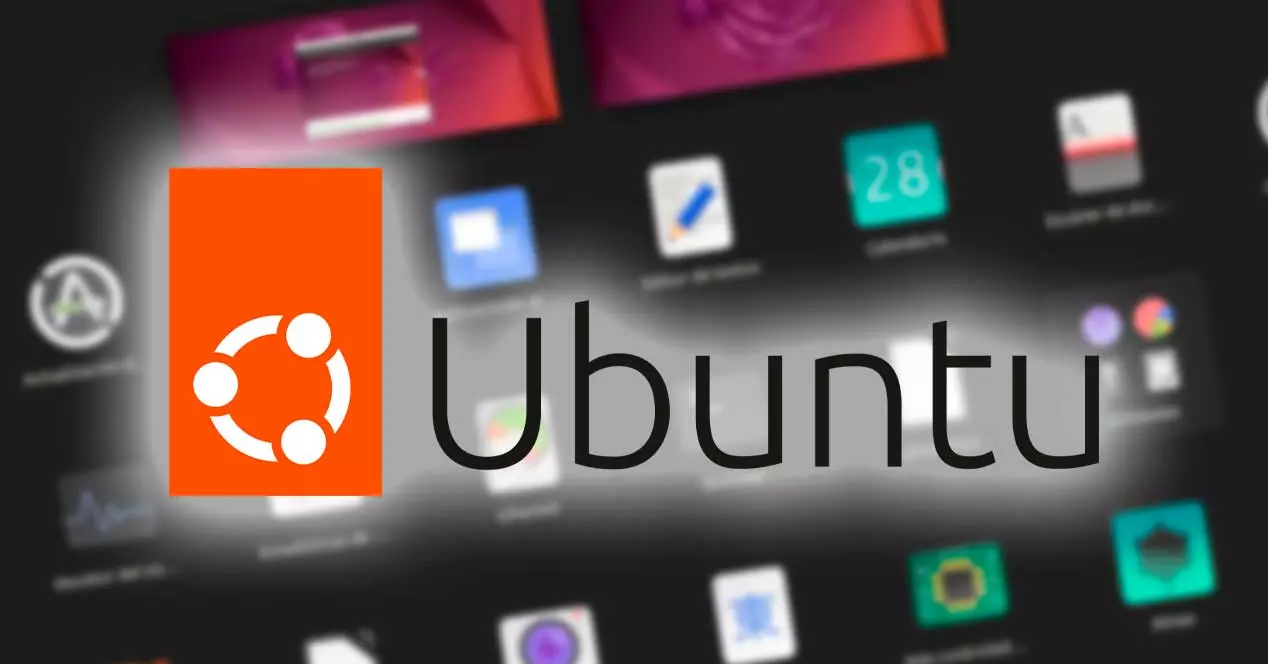
Uppdatera och förbered systemet
Oavsett om vi uppdaterar från en tidigare version, eller om vi ska installera Linux från början, är det första vi måste göra att förbereda vår dator för daglig användning. Av denna anledning är en av de första uppgifterna som vi måste utföra så snart vi uppdatering till Ubuntu 22.04 är att uppdatera all installerad programvara. Under installationsprocessen laddas de väsentliga paketen av distro ner, men andra möjliga uppdateringar av program och beroenden som kan finnas kvar i systemet tillämpas inte. För att uppdatera den manuellt, vad vi måste göra är att öppna en terminal och köra:
sudo apt update && sudo apt upgrade
Vi måste också konfigurera en backupplan för vårt system. Med den kan vi se till att vår dator alltid är skyddad så att vi, om ett problem uppstår, kan återställa den med minsta möjliga skada. Dessa säkerhetskopieringar kan göras på flera sätt. Vi kan konfigurera dem för hand med hjälp av ett skript, använda grundläggande säkerhetskopieringsprogram, eller, vårt val, tillgripa ett program som tidsförskjutning som gör att vi, bland många andra funktioner, kan skapa ett slag av återställningspunkt or tidsmaskin in den renaste Apple stil. för att återställa systemet vid fel.
sudo add-apt-repository -y ppa:teejee2008/ppa && sudo apt update && sudo apt install timeshift
Äntligen, förr eller senare kommer vi säkert att installera applikationer från Flatpak. Därför kan vi lämna det redan installerat och konfigurerat så att vi inte behöver slösa tid när vi går till det. Vi kan göra det genom att köra:
sudo apt install flatpak && sudo apt install gnome-software-plugin-flatpak
Testa vad som är nytt i Ubuntu 22.04
När vi har uppdaterat och konfigurerat vårt system är nästa sak att göra att testa de nya funktionerna som vi hittar i den här nya versionen av Canonicals mest populära distro. Det första är att vi äntligen kommer att kunna konfigurera accentfärgen för vårt skrivbordstema . Detta har varit en av de mest efterfrågade funktionerna av användare och äntligen har det blivit verklighet. Vi kan inte välja en anpassad färg (för nu), men vi kan välja mellan flera fördefinierade i avsnittet Utseende i konfigurationsmenyn.
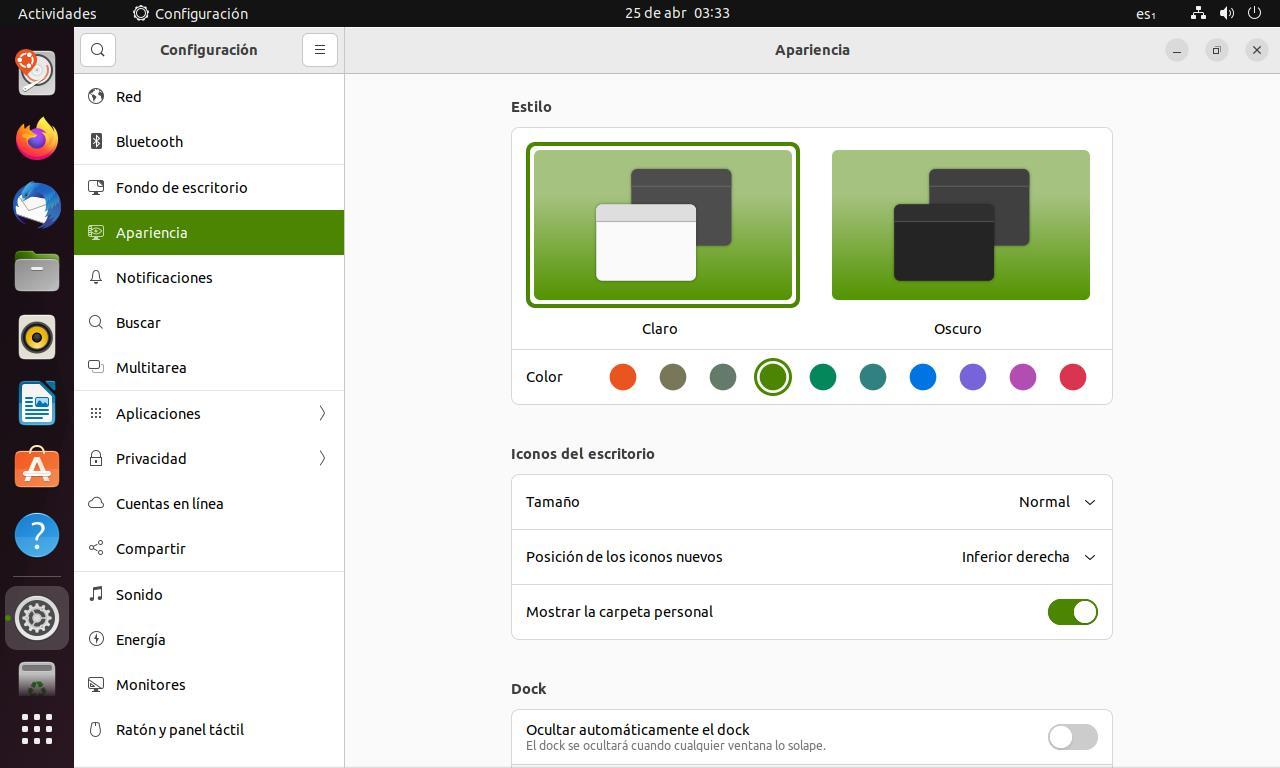
En annan nyhet som vi kommer att hitta i nya Ubuntu 22.04 är ett helt förnyat mörkt läge, tack vare GTK4 och antagandet av libadwaita. Tack vare detta nya mörka läge kommer det automatiskt att gälla för alla delar av skrivbordet, och för alla program som stöder det. Dessutom gäller det knappar, meddelanden, rundade fönsterhörn och alla andra element också.
Den nya GNOME 42 skrivbord innehåller också en ny aktivitetspanel som hjälper oss att arbeta bättre med vårt Linux-system, en ny applikationsvy och nya kortkommandon, som vi också kan anpassa efter eget tycke.
Installera de program som vi ska använda
När systemet väl är förberett, och känner till nyheterna som har kommit till oss med denna nya distro, blir nästa sak att installera de program som vi ska använda. Om vi har uppdaterat från en tidigare version har vi förmodligen redan dem installerade, uppdaterade och redo att använda dem. Men om så inte är fallet kan vi söka efter och installera dem i mjukvarubutiken för att kunna lämna vår dator fullt fungerande:
- Google Chrome
- GIMP
- VLC
- synaptic
Och vi får inte glömma de proprietära drivrutinerna för att kunna öppna alla typer av ljud och video inom Ubuntu:
sudo apt install ubuntu-restricted-extras